Kas teie postkast on täis ja kas teile on raske olulisi e-kirju tuvastada? Siis on Outlookis reegli loomine suureks abiks. Saate määrata mõned tingimused, näiteks teisaldada määratud meili kausta nii, et järgmisel korral millal saate e-kirja ja kui see vastab teie seatud tingimustele, liigub see automaatselt määratud aadressile kausta. Seda tehes on teile väga kasulik valida ja lugeda olulisi e-kirju. Reegli saate luua, rakendades teatud tingimusi, toiminguid ja erandeid. Sellest artiklist saate teada, kuidas luua reegleid, luua uus kaust ja teisaldada meilid kausta.
Looge reegleid ja teisaldage meilid Outlookis mõnda kausta
1. samm: avage Microsoft Outlook.
2. samm: esmalt looge a uuskausta, kõrval paremklõpsates sinu peal meiliid vasakul.
3. samm: valige Uus kaust nimekirjast.
REKLAAM
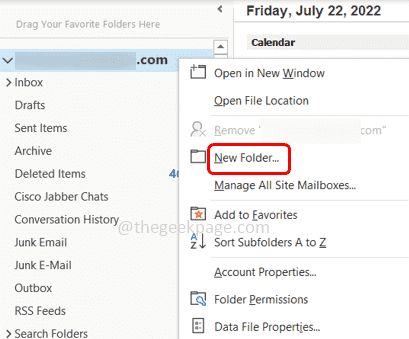
4. samm: andke kaustale nimi ja näete vastloodud kausta vasakul.
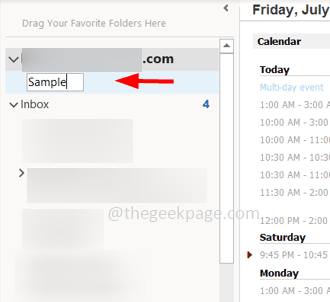
5. samm: Paremklõps e-kirjas, mida soovite teisaldada, ja valige Reeglid nimekirjast.
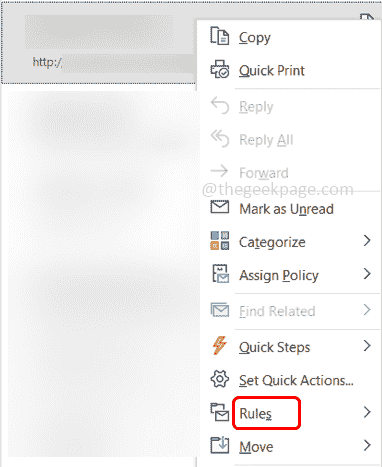
6. samm: valige Loo reegel lendloendi valikust.
7. samm: valige reegli loomise aknas tingimused, et antud tingimustele vastavad meilid teisaldataks ainult uude kausta. Seda saab teha
klõpsates peal märkeruudud all"Kui saan meili kõigi valitud tingimustega‘.Siin olen valinud tingimuse From, mis ütleb, et seda reeglit tuleb rakendada ainult määratud ID-lt pärit meilidele.
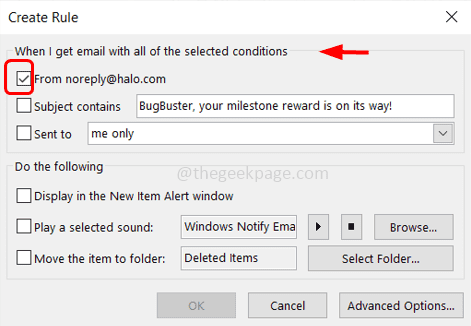
8. samm: jaotises „Tehke järgmist” märkige ruut valiku „Teisaldage üksus kaustaja klõpsake nuppu valige kaust nuppu.
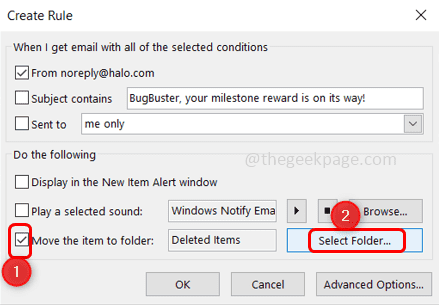
Samm 9: Sirvige avanenud aknas ja valige vastloodud kaust, klõpsates sellel. Kliki Okei. See teisaldab teie kirjad uude kausta, kui määratud tingimused on täidetud.
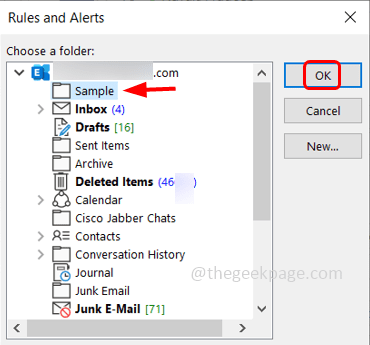
10. samm: kui soovite lisada rohkem tingimusi, klõpsake nuppu Täpsemad valikud nuppu.
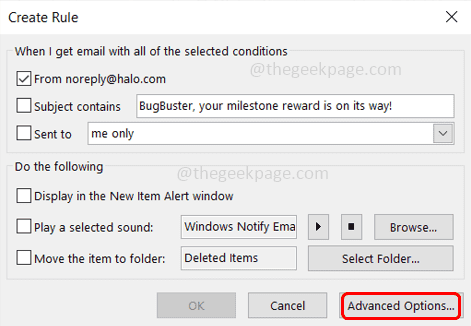
11. samm: valige ilmuvas aknas tingimused, mida soovite rakendada klõpsates peal märkeruudud all Valige tingimused (tingimused) osa. Seejärel klõpsake nuppu Edasi.
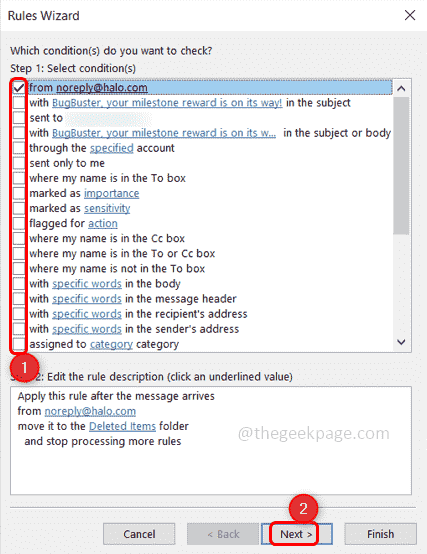
12. samm: kuna olete valinud tingimused, mille hulgast e-kiri, saate nüüd valida, milliseid toiminguid meiliga tehakse klõpsates peal märkeruudud all vali tegevus(ed) osa. Seejärel klõpsake nuppu Edasi.
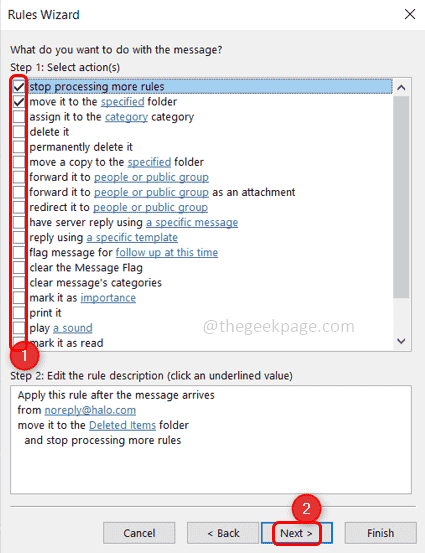
13. samm: siin tuleb erandite jaotis, kus saate valida, kas teie reeglile tuleks rakendada eranditingimusi. Näide: kui te ei soovi, et meili teisaldataks, kui olete väljal Koopia loetletud. Kliki Edasi
14. samm: andke a nimi nimeväljal olevale reeglile. Seejärel klõpsake nuppu Lõpetama.
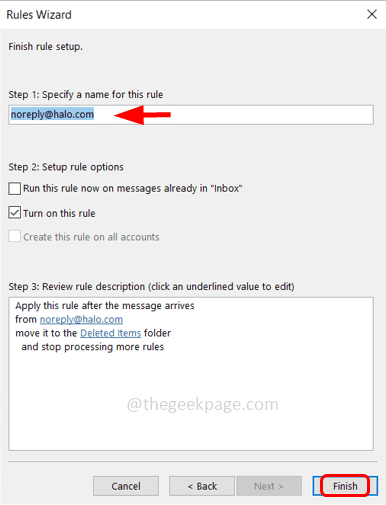
Valmis! teie reegel on paika pandud. Edaspidi teisaldatakse meilid automaatselt loodud kausta, kui teie määratud tingimused on täidetud.
Samm 1 - Laadige alla Restoro PC Repair Tool siit
2. samm - Arvutiprobleemide automaatseks otsimiseks ja lahendamiseks klõpsake nuppu Start Scan.
See on kõik! Loodan, et sellest artiklist on abi. Aitäh!!


